「設定および保守」作業領域でのRedwoodページのガイド付きジャーニの作成
ガイド付きジャーニはビジネス・プロセスを促進させるため、ユーザーのタスク完了を支援します。 管理者は、ガイド付きジャーニを作成して、チュートリアル、会社のポリシーおよびベスト・プラクティスを、アプリケーション・ページのページ・レベルまたはセクション・レベルで埋め込むことができます。 たとえば、従業員が販売オーダーを発行するときに役立つガイド付きジャーニを作成できます。
ノート: この更新では、ガイド付きジャーニがまだサポートされていないRedwoodページがあります。
更新24Cでは、「自分のクライアント・グループ」の「チェックリスト・テンプレート」タスクを使用して、選択したSCM Redwoodページのガイド付きジャーニを作成できました。 更新24Dでは、「設定および保守」作業領域でガイド付きジャーニを設定できるようになりました。これにより、設定タスクへのアクセスが1つの作業領域に統合されています。 ガイド付きジャーニを作成するステップも変更されました。
販売オーダーを発行する従業員のユースケース・シナリオを見てみましょう。 たとえば、販売オーダーを作成または改訂する前に従業員が行うタスクのチェックリストを提供するガイド付きジャーニを作成できます。 テキストは特定のユース・ケースおよび会社のニーズに合わせて入力できます。 次の例では、右側のペインに完了するチェックリストがあります。 追加のガイダンスのために外部のWebサイトまたはビデオにリンクすることもできます。
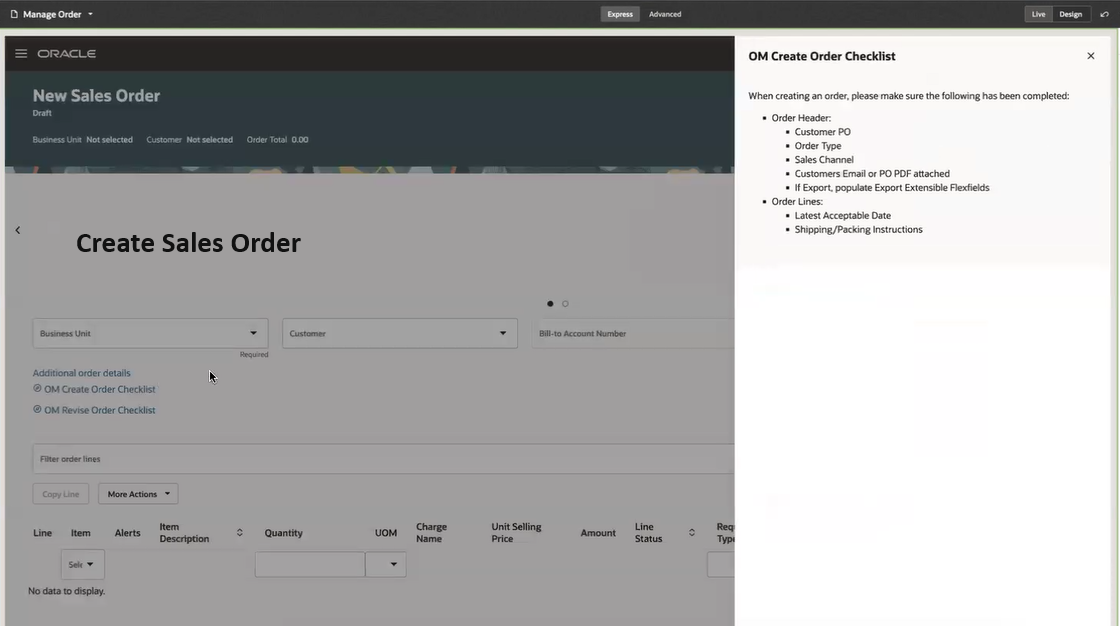
管理者指定のヘルプ・テキストのガイド付きジャーニの例(右ペイン)
次の例では、ガイド付きジャーニ・タスクがページおよびセクション・レベルで表示されます。 ページ・レベルのガイド付きジャーニ・タスクは、「販売オーダーの作成」ガイド付きジャーニ・ヘッダーの下にトレイン・ストップとして表示され、ジャーニ内の2つのタスクに対応する2つのドットが表示されます。 セクション・レベルのガイド付きジャーニ・タスクは、ページの左側にあるフィールドの最初の行の下にあります。
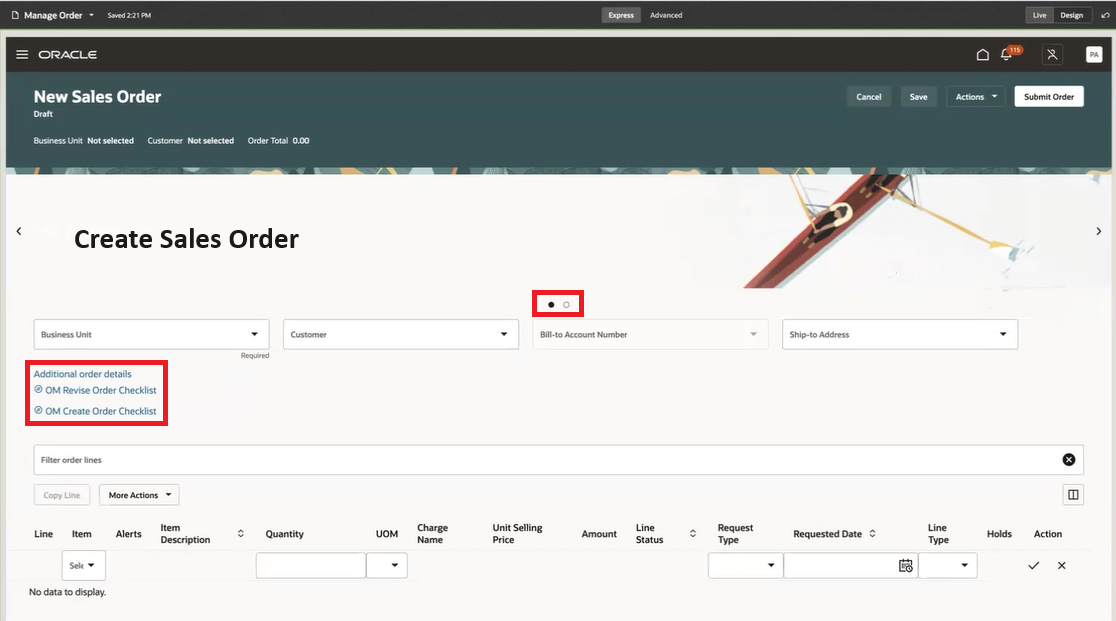
ページ・レベルおよびセクション・レベルのガイド付きジャーニ・タスクの例
ガイド付きジャーニの作成およびページの関連付け
ガイド付きジャーニの作成プロセスには、大きく分けて2つのステップがあります:
- ガイド付きジャーニを作成します。
- Oracle Visual Builder Studio (VB Studio)をExpressモードで使用して、ガイド付きジャーニをアプリケーション・ページのページ・レベルまたはセクション・レベルに関連付けます。
ガイド付きジャーニの作成
- 「設定および保守」作業領域で、「ガイド付きジャーニ」タスクに移動します:
- オファリング: 任意のSCMオファリング(「製造およびサプライ・チェーン資材管理」、「オーダー管理」、「在庫管理」、「製品管理」または「サプライ・チェーン・プランニング」)を選択します
- 機能領域: アプリケーション拡張
- タスク: ガイド付きジャーニ
ノート: すべてのタスクを表示するか、「ガイド付きジャーニ」タスクを検索します。
- 「作成」をクリックします。
- 作成方法を選択し、後で使用するために「コード」フィールドの値を書き留めます。
- 「既存の使用」を選択した場合は、ドロップダウン・リストから既存のガイド付きジャーニを選択できます。
- 「新規」を選択した場合は、名前を入力します。 「コード」フィールドをクリックすると、入力した名前によって、そのフィールドが自動移入されます。
コードは必要に応じて変更できますが、ジャーニ間で一意である必要があります。 このコードは後で、VB Studio Expressモードを使用して、ガイド付きジャーニをページに関連付けるときに使用します。
- 「下書きの作成」をクリックします。
- (オプション)「追加」をクリックして、背景イメージをアップロードします。
- 「タスク」セクションで、「追加」をクリックしてガイド付きジャーニにタスクを追加します。 「新規タスク」ダイアログ・ボックスのフィールドに入力し、「保存」をクリックします。
- 各タスクには、タスク名およびタスク・コードが必要です。 タスク・コードは、後でVB StudioをExpressモードで使用してタスクをページに関連付けるために使用できます。 タスク・コードを後で使用する場合は、これを書き留めておいてください。
- (オプション)タスクのステータスを「アクティブ」または「非アクティブ」に変更します。
- (オプション)タスクの順序を指定します。
- 「アクティブ化」をクリックします。
- 「プレビュー」をクリックして、ガイド付きジャーニをテストします。
ページの関連付け
VB Studioを使用して特定のページを拡張できるかどうかを確認するには、そのページに移動して「設定およびアクション」メニューを開きます。 「Visual Builder Studioでページを編集」タスクを探します。
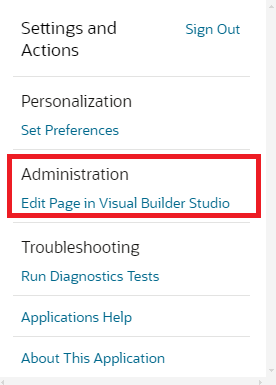
「設定およびアクション」メニュー
「Visual Builder Studioでページを編集」タスクが表示されない場合、VB Studioを使用してページを編集することはできません。
VB Studioでページを開いてページを拡張するときには、Expressモードのみを使用できます。 拡張モードはサポートされていません。 ExpressモードがVB Studioヘッダー・リージョンに表示されます。

Expressモードを表示しているVB Studioのヘッダー・リージョン
VB Studio Expressモードでガイド付きジャーニをページに関連付けるには:
- ガイド付きジャーニに関連付けるページにナビゲートします。
- 「設定およびアクション」メニューで「Visual Builder Studioでページを編集」タスクを選択します。
- ページ・プロパティ・セクション(以前の定数タブ)にナビゲートします。 ページが完全にロードされるのを待ってから、次のステップに進みます。
- 変更するジャーニ・コード・プロパティを検索し、ガイド付きジャーニのページまたはセクションレベルのコードをVB Studioのプロパティ・フィールドに入力します。
VB Studioのプロパティ名とガイド付きジャーニのフィールド名のマッピング
|
VB Studio内のプロパティ名 |
フィールド名 |
摘要 |
|---|---|---|
|
NamePageJourneyCode |
(ジャーニ)コード |
ページレベルのジャーニ・コード・フィールド。Nameはページのキャメル・ケース名です。 ガイド付きジャーニをページ・レベルで表示するには、このフィールドにジャーニ・コードを入力します。 |
|
NamePageTaskCodes |
(タスク)コード |
ページレベルのタスク・コード。Nameはページのキャメル・ケース名です。 タスクをページ・レベルで表示するには、このフィールドにタスク・コードを入力します。 複数のタスク・コードを指定する場合は、カンマで区切ります。 |
|
NameSectionJourneyCode |
(ジャーニ)コード |
セクションレベルのジャーニ・コード・フィールド。Nameはセクションのキャメル・ケース名です。 ガイド付きジャーニをセクション・レベルで表示するには、このフィールドにジャーニ・コードを入力します。 |
|
NameSectionTaskCodes |
(タスク)コード |
セクションレベルのタスク・コード。Nameはセクションのキャメル・ケース名です。 タスクをセクション・レベルで表示するには、このフィールドにタスク・コードを入力します。 複数のタスク・コードを指定する場合は、カンマで区切ります。 |
次のスクリーンショットは、ページ・レベルおよびセクション・レベルのジャーニ・コード・フィールドを示しています。
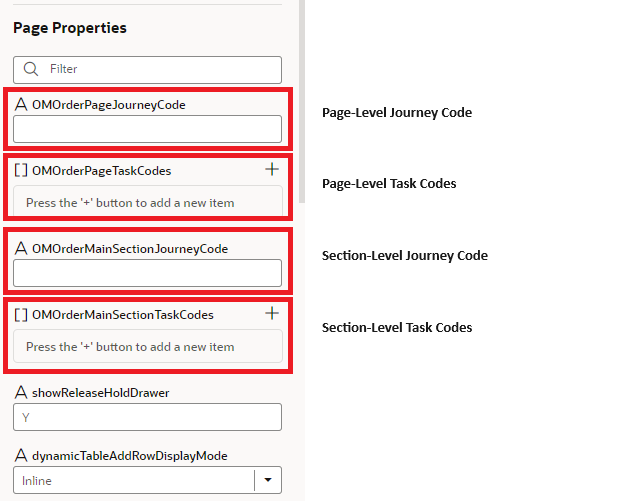
VB Studioのジャーニ・コード・フィールド
- 「プレビュー」をクリックしてガイド付きジャーニを公開する前に確認します。
- 変更が完了した後に、「公開」をクリックします。
作業例については、Visual Builder Studioを使用したHCMおよびSCM Redwoodアプリケーションの拡張ガイドのページ・プロパティを使用したガイド付きジャーニ構成の項を参照してください。
有効化のステップ
Visual Builder Studioを活用して、アプリケーションを公開します。 Visual Builderを使用したアプリケーションの拡張の詳細は、Oracle Help Center→関心のあるアプリケーション・サービス領域→「Books」→「Configuration and Extension」を参照してください。
VB Studioの使用を開始するには、事前にシステム管理者がいくつかの初期設定を完了している必要があります。 手順については、Oracle Cloudアプリケーションを拡張するためのVB Studioの設定を参照してください。
「設定および保守」作業領域で「管理者プロファイル値の管理」タスクを使用して、ORA_PER_JOURNEYS_ENABLEDおよびORA_PER_GUIDED_JOURNEYS_ENABLEDプロファイル・オプションがサイト・レベルで「Y」に設定されていることを確認します。 これらのプロファイル・オプションにより、ジャーニが有効になります。
ヒントと考慮事項
次のことができます:
- ページまたはセクション・レベルでガイド付きジャーニを作成します。
- ガイド付きジャーニの関連付けには、VB Studio Expressモードを使用する必要があります。 AdvancedモードのVB Studioではジャーニはサポートされていません。
- Oracle Fusion Cloud SCMおよびOracle Fusion Cloud Procurementのガイド付きジャーニのみを作成します。 コンテキストやサーベイなど、その他のタイプのジャーニはサポートされていません。
- 使用可能なプロファイル・オプションのリストを表示するには、「設定および保守」作業領域の「管理者プロファイル値の管理」タスクを使用します。
- 使用可能な参照のリストを表示するには、「設定および保守」作業領域のチェックリスト参照タスクを使用します。
主なリソース
- 次のリソースをチェックして、インスタンスおよびワークスペースを作成するための前提条件およびステップを確認します:
- 「Oracle Cloudアプリケーションを拡張するためのVB Studioの設定」-VB Studioインスタンスの作成方法について学習します。
- 「クラシック・アプリケーション拡張でのVisual Builder Studioの使用」-VB Studioでワークスペースを作成する方法と、ガイド付きジャーニを有効にするための前提条件について学習します。
- 「Visual Builder Studioを使用したHCMおよびSCM用のRedwoodアプリケーションの拡張」-ExpressモードのVB Studioを使用して、ガイド付きジャーニでページを拡張する方法を学習します。
- 「ジャーニの実装と使用」-ジャーニの作成および使用方法を学習します。 このガイドはOracle Fusion Cloud HCM用に作成されていますが、概念はOracle Fusion Cloud SCMに適用されます。
アクセス要件
次の権限を含む構成済ジョブ・ロールが割り当てられているユーザーは、この機能にアクセスできます。
- ジャーニの管理(ORA_PER_MANAGE_JOURNEY_TEMPLATE)
- サンドボックスの管理(FND_ADMINISTER_SANDBOX_PRIV)
これらの権限は、この更新の前から使用可能でした。